Mnohokrát sa používatelia môžu stretnúť s chybou pri otváraní súboru Word so správou „Nedostatok pamäte alebo miesta na disku. Word nemôže zobraziť požadované písmo“. Tu môžete skúsiť zavrieť všetky ďalšie okná a skontrolovať, či funguje, ale je pravdepodobné, že sa chyba môže zobraziť, aj keď má váš počítač dostatok pamäte.
Táto chyba môže vzniknúť v dôsledku zlyhania ovládača tlačiarne alebo chybného rozšírenia balíka Microsoft Office. Ak teda vo svojom systéme skutočne nemáte problém s nedostatkom miesta, môžete tento problém vyriešiť pomocou nižšie uvedenej metódy. Pozrime sa ako.
Riešenie: Prostredníctvom dátového priečinka aplikácie
Krok 1: Stlačte tlačidlo Windows + R klávesy na klávesnici a otvoria sa Bež príkaz. Teraz zadajte %dáta aplikácie% do vyhľadávacieho poľa a stlačte Zadajte.
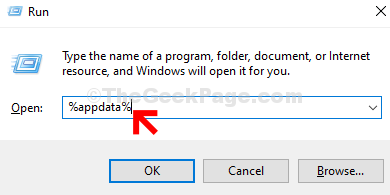
Krok 2: Krok za krokom prejdite na cestu nižšie:
- Microsoft
- Šablóny
Teraz kliknite pravým tlačidlom myši na ikonu Normálne súbor a vyberte Premenovať z kontextového menu.
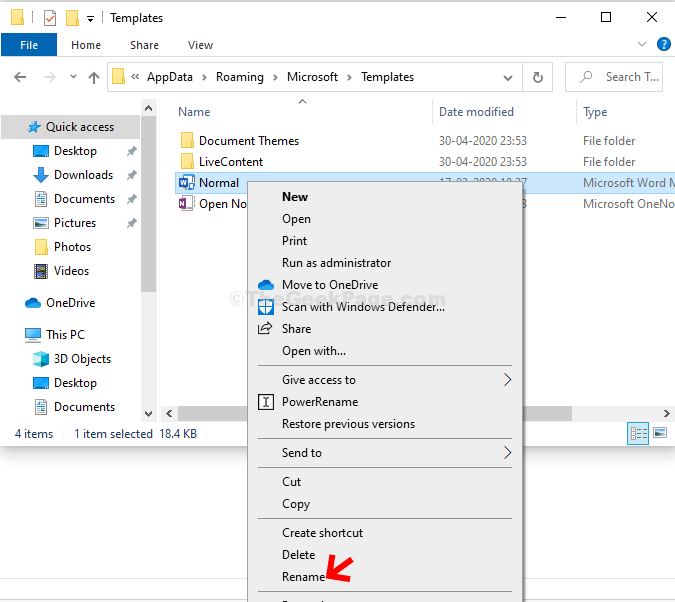
Krok 3: Teraz premenujte Normálne podať ako Starý.
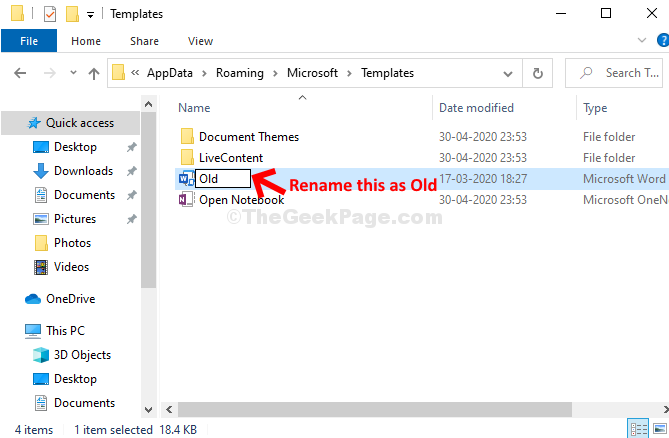
Teraz jednoducho reštartujte počítač a skúste otvoriť program Word. Teraz sa otvorí plynulo bez akejkoľvek chyby.


